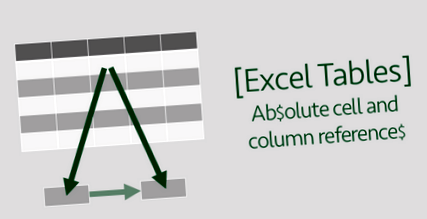Unul dintre primele lucruri pe care le învățăm în Excel este magia simbolului $. Îngheață rândul sau coloana, astfel încât la copierea unei formule, referința celulei nu se modifică. Odată cu introducerea Tabelelor a apărut un mod diferit (și mai semantic) de referință a celulelor, numite referințe structurate. Cu toate acestea, referințele structurate nu urmează aceleași principii ca sistemul standard de referință stil A1 pe care îl folosim de obicei. Ca urmare, abordarea simbolului $ nu va funcționa. Dar nu vă faceți griji, până la sfârșitul acestei postări, veți afla că este posibil să comutați între referințele relative și absolute chiar și atunci când utilizați un tabel.
Exemplele din această postare folosesc toate tabelul următor. Arată costurile unui parc Safari care ar putea suporta pentru deținerea diferitelor tipuri de animale (am fost recent la o grădină zoologică cu copiii, așa că sunt în mintea mea, dar am inventat datele doar pentru aceste exemple). Numele Table este myTable, deși nu este un nume excelent, va funcționa pentru acest exemplu.
Referințe relative și absolute de coloane
Atunci când utilizați referințe structurate, coloane întregi sunt trimise cu această sintaxă:
Folosind datele de exemplu, pentru a însuma coloana Total, formula ar fi:
Dacă acest lucru ar fi tras sau copiat într-o altă coloană, formula s-ar schimba automat. Dacă este copiat în stânga, acesta se va schimba în:
Dacă este copiat în dreapta, acesta va reveni la prima coloană din tabel și se va schimba în:
Dacă se utilizează referințarea stilului A1 standard, am putea adăuga semnele $ și putem schimba intervalul de la G2: G9 (o referință relativă) la $ G $ 2: $ G $ 9 (o referință absolută). Pentru a obține același lucru cu un tabel, este necesar să adăugați mai multe paranteze pătrate, două puncte (:) și să repetați numele coloanei.
Diferența dintre o referință absolută și o referință relativă este prezentată în albastru de mai sus.
Dacă utilizați Tabelele de ceva timp, veți observa că aceasta este aceeași sintaxă ca atunci când utilizați mouse-ul pentru a selecta și a face referire la mai multe coloane.
Referința de mai sus arată cum să însumați coloanele de la Alimente la Altele din datele de exemplu. Aceasta înseamnă că referințele cu mai multe coloane selectate cu mouse-ul sunt absolute în mod implicit. Pentru a crea o referință relativă cu mai multe coloane, va trebui să eliminați parantezele exterioare și să repetați numele tabelului, așa cum se arată mai jos.
Sau puteți include fiecare coloană în mod individual în calcul, așa cum se arată mai jos, care va obține același rezultat.
Descărcați 100 de cărți electronice pentru Macros Excel
- Conține 100 de macro-uri VBA Excel
- Aflați VBA urmând împreună cu exemplele de coduri
- Aplicați la macrocomenzi, automatizați Excel, economisiți timp.
Descărcați cartea electronică astăzi!
Faceți clic pe butonul de mai jos pentru a vă abona, veți avea acces la zona de abonare în care puteți descărca cartea electronică.
Referințe relative și absolute de rând
Sintaxa pentru a face referire la o celulă din același rând dintr-un tabel este după cum urmează. Vă rugăm să rețineți, a doua sintaxă din fiecare formulă este în cazul în care antetul conține un spațiu sau un caracter special.
De asemenea, dacă formula este conținută într-o celulă din afara tabelului, trebuie adăugat și numele tabelului:
Pentru a face absolută o referință de rând, se aplică aceleași principii ca și pentru cele de coloane. Nu contează dacă referința se află în interiorul sau în afara tabelului, numele tabelului este necesar în ambele circumstanțe.
Pentru a face referire la mai multe coloane, sintaxa este similară.
Referința de mai sus arată cum să însumați coloanele de la Alimente la Altele din datele de exemplu. Pentru a crea o referință relativă cu mai multe coloane este necesar să eliminați parantezele exterioare.
Referințe absolute în Anteturi și Totale
Referirea la rândurile antet și total dintr-un tabel este ușor diferită din nou.
Referința relativă pentru anteturi este cea prezentată mai jos:
Pentru a transforma referința Header într-o referință absolută, adăugați secțiunea marcată mai jos.
Dacă ați citit acest articol până la capăt, atunci referința absolută în mai multe coloane nu vă va surprinde. Formula de numărare a anteturilor coloanei este prezentată mai jos.
Și nici referința relativă cu mai multe coloane nu vă va surprinde.
Totaluri
Sintaxa rândului Total este identică cu rândul de antet menționat mai sus, dar cu [#Totale] în locul [#Headers].
Concluzie
Cu un tabel, diferențele dintre diferitele referințe de celule sunt destul de subtile. Un @ sau paranteză pătrată deplasată poate fi incredibil de frustrant de găsit. Persistența este cheia succesului, în scurt timp va fi a doua natură.
Nu uita:
Dacă ați găsit utilă această postare sau dacă aveți o abordare mai bună, vă rugăm să lăsați un comentariu mai jos.
Aveți nevoie de ajutor pentru a adapta acest lucru la nevoile dvs.?
Presupun că exemplele din această postare nu s-au potrivit exact cu situația dvs. Cu toții folosim Excel diferit, deci este imposibil să scrieți o postare care să răspundă nevoilor tuturor. Dacă vă alocați timp pentru a înțelege tehnicile și principiile din această postare (și din alte părți de pe acest site), ar trebui să le puteți adapta la nevoile dvs.
Dar, dacă încă te lupți, ar trebui:
- Citiți alte bloguri sau vizionați videoclipuri YouTube pe același subiect. Veți beneficia mult mai mult descoperindu-vă propriile soluții.
- Întrebați „Excel Ninja” din biroul dvs. Este uimitor ce știu alte persoane.
- Puneți o întrebare într-un forum precum Mr. Excel sau Microsoft Answers Community. Amintiți-vă, oamenii de pe aceste forumuri își oferă în general timpul gratuit. Așadar, aveți grijă să vă creați întrebarea, asigurați-vă că este clară și concisă. Enumerați toate lucrurile pe care le-ați încercat și furnizați capturi de ecran, segmente de cod și exemple de cărți de lucru.
- Folosiți Excel Rescue, care este partenerul meu de consultanță. Ele ajută oferind soluții la probleme Excel mai mici.
Ce urmează?
Nu mergeți încă, există multe mai multe de învățat pe Excel Off The Grid. Consultați cele mai recente postări:
- Excelența tabelelor pivot Excel
- Creați o relație între tabele în Excel - Asistență Office
- Excel Power Query Combine tabele
- Ucigașul cu celule grase Cum să eliminați celulele grase din zonele corpului încăpățânat
- Garcinia Cambogia Supliment de blocare a celulelor grase 60 capsule Uleiuri de viață sacră